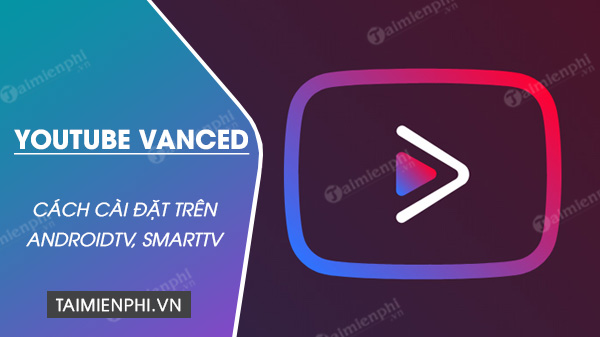user không thể lắp đặt Youtube Vanced trực tiếp trên AndroidTV, SmartTV theo cách thông thường mà cần dùng đến các tool hỗ trợ, trong bài viết này Trường Hải Tiến Giang sẽ hướng dẫn chi tiết các bước lắp đặt Youtube Vanced giúp bạn xem Youtube không quảng cáo trên AndroidTV, SmartTV.
Ứng dụng Youtube Vanced là “bản mod” sở hữu nhiều chức năng tiện lợi hơn nhiều so với từ ứng dụng Youtube gốc như loại bỏ quảng cáo, nghe nhạc khi tắt màn hình,… chỉnh sửa tùy ý bật/tắt các chức năng xem video theo ý muốn và nhiều chức năng hữu ích khác nữa.
Hướng dẫn tải Youtube Vanced xem video không quảng cáo
Trong bài viết này, mời bạn cùng Trường Hải Tiến Giang tìm hiểu cách lắp đặt Youtube Vanced trên AndroidTV, SmartTV và tìm hiểu thêm
Lợi ích khi dùng Youtube Vanced:
– Loại bỏ 100% quảng cáo khi xem video trên Youtube
– Hỗ trợ chạy nền, phát video tắt màn hình
– Gỡ bỏ giới hạn độ phân giải video
– Hỗ trợ chế độ nền tối, dark mode cho các phiên bản Android cũ.
– Bật/tắt thẻ gợi ý khi xem video
– Loại bỏ watermark, dấu chìm của kênh trong video
– Mở khóa toàn bộ các chức năng Casting
Lưu ý khi dùng Youtube Vanced:
– Youtube Vanced là phiên bản MOD từ bên thứ 3 do đó tồn tại nhiều vấn đề về bảo mật.
– dùng Youtube Vanced chặn quảng cáo sẽ ảnh hưởng đến thu nhập của những người tạo nội dung trên Youtube.
– Trường Hải Tiến Giang không khuyến khích user dùng Youtube Vanced.
Hướng dẫn lắp đặt Youtube Vanced trên AndroidTV, SmartTV
1. Chuẩn bị
*Tải ứng dụng Youtube Vanced
=> Link tải YouTube Vanced cho Android![]()
*Tải ứng dụng Split APKs Installer (SAI)
=> Link tải Split APKs Installer cho Android![]()
*Tải ứng dụng MicroG
=> Link tải MicroG cho Android![]()
2. Tiến hành lắp đặt
Do file lắp đặt Youtube Vanced có định dạng là .APKs user bắt buộc phải dùng tool hỗ trợ là Split APKs Installer (SAI) để đọc.
Bước 1: Tiến hành lắp đặt ứng dụng Split APKs Installer trên thiết bị.
Bước 2: Mở ứng dụng Split APKs Installer, sau đó nhấn vào nút Install APKs.
Bước 3: Tìm đường dẫn đến thư mục chứa tệp tin Youtube Vanced có định dạng .APKs vừa tải và tiến hành lắp đặt.
Hệ thống sẽ tự động làm lắp đặt trong chốc lát. Sau khi hoàn thành, bạn mở ứng dụng Youtube Vanced với giao diện giống hệt Youtube nhưng không chứa quảng cáo.
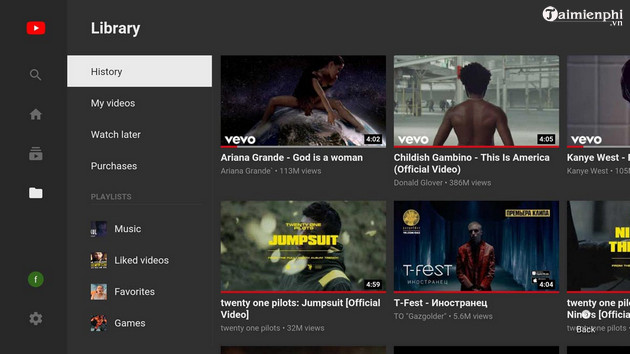
Ngoài ra, đăng đăng nhập tài khoản Youtube trên Youtube Vanced, user cũng cần đặt thêm ứng dụng MicroG. File lắp đặt MicroG có định dạng .APK và đã được Trường Hải Tiến Giang chia sẻ ở ngay đầu bài viết nên bạn có thể dùng ngay mà không cần tool hỗ trợ. Sau khi đăng nhập tài khoản, các bạn đã có thể tải video Youtube offline trên thiết bị của mình.
Qua nội dung bài viết, Trường Hải Tiến Giang đã chia sẻ các bước lắp đặt Youtube Vanced cơ bản trên AndroidTV, SmartTV. Mong rằng với thủ thuật này sẽ hữu ích, giúp bạn thoải mái xem Youtube mà không bị làm phiền bởi quảng cáo. Ngoài ra bạn có thể tham khảo thêm cách xem Youtube không quảng cáo ngay trên Android phiên bản điện thoại cũng hết sức tiện lợi.
Hiện nay có rất nhiều cách giúp bạn nghe nhạc trên video Youtube khi tắt màn hình trên điện thoại của mình, một trong những thủ thuật mà taimienphi.vn chia sẻ đó là Cách nghe nhạc youtube tắt màn hình iPhone, Android tại đây.
Ứng dụng Youtube Vanced là “bản mod” sở hữu nhiều chức năng tiện lợi hơn nhiều so với từ ứng dụng Youtube gốc như loại bỏ quảng cáo, nghe nhạc khi tắt màn hình,… chỉnh sửa tùy ý bật/tắt các chức năng xem video theo ý muốn và nhiều chức năng hữu ích khác nữa.